Nvidia 驱动安装
在 All Settings -> Details 中查看自己的设备信息,如图:
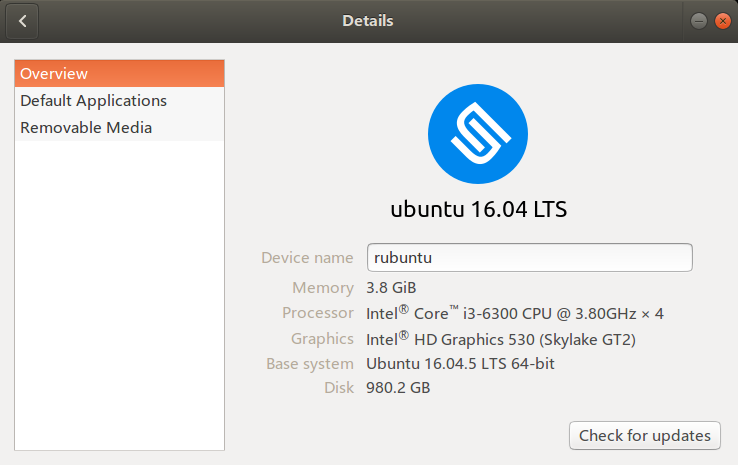
Nvidia 驱动和 CUDA 版本存在着对应关系,可以在官网查看。
这里可以查看 GPU 支持的驱动版本。
推荐使用 ppa 源安装驱动,方法如下:
首先添加 ppa 源,执行如下语句:
1 | sudo add-apt-repository ppa:graphics-drivers/ppa |
获取最新的软件包源,将其添加至当前 apt 库中,执行后会显示当前可供下载的最新驱动版本号,已经老的驱动版本号。如图:
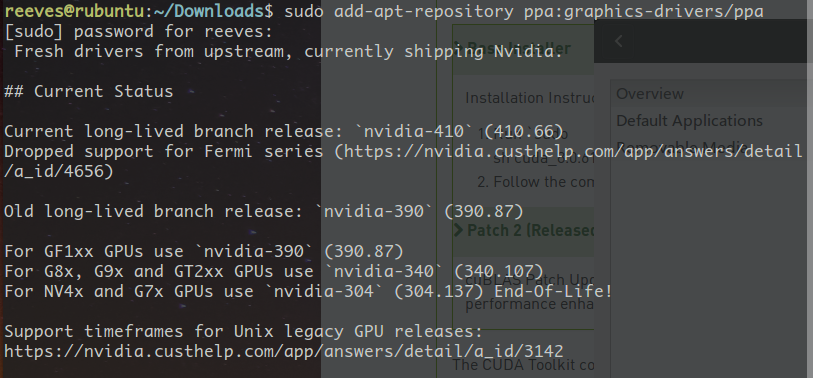
最新的版本为 nvidia-410(410.66),稍早的版本为 nvidia-390(390.87)。更新软件库信息,并下载 Nvidia 驱动:
1 | sudo apt update |
安装三维图像库和 OpenGL 环境,并重启:
1 | sudo apt install mesa-common-dev |
在终端输入 nvidia-smi,若输出如下,则说明安装成功:
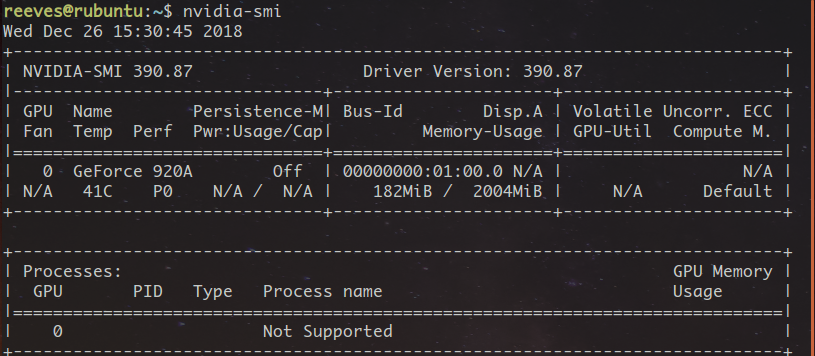
All Setting -> Details 内显示 Graphics 为 Geforce 920:
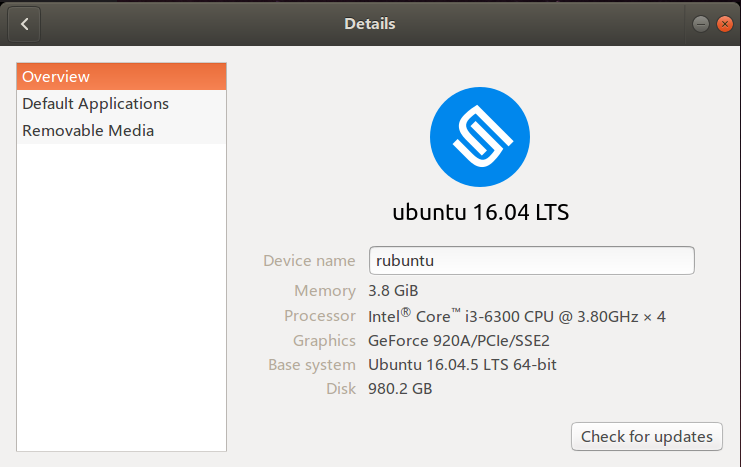
在 .bashrc 中添加路径:1
export LD_LIBRARY_PATH=$LD_LIBRARY_PATH:/usr/lib/nvidia-390
以上。
CUDA 安装
以 cuda8 为例,参考博客。
很多博客都指出要先禁用 nouveau 服务,并加入黑名单,这个步骤很麻烦,同时也是没有必要的。首先,我们来看 nouveau 是什么。nouveau 是一个开源驱动项目,是 Linux KMS(kernel mode-setting)驱动的一部分,是一个公版的显卡驱动程序,可以驱动 AMD、高通的芯片,nvidia 也参与了开发,KMS 项目是为了在文本系统Linux中显示图形界面而诞生的开源项目。也就是说,这个 nouveau 和我们安装的 nvidia 驱动是冲突的,所以是要禁止掉的。但是,如果你的系统中两者并没有发生冲突,那么再处理这个公版驱动就没有必要了。CUDA 安装指南 Installation Guide for Linux 中指明了需要 Disable the Nouveau drivers,但是在具体如何禁用的时候,文档又指出了:
The Nouveau drivers are loaded if the following command prints anything:
1 | lsmod | grep nouveau |
如果执行命令后什么也没有显示,则说明 Nouveau drivers 本身就没有被使用,是不用禁用的。
直接执行如下命令:
1 | sudo sh cuda_8.0.61_375.26_linux.run |
或者
1 | sudo sh cuda_8.0.61_375.26_linux.run --no-opengl-libs # 更推荐这种方式 |
按照提示一步步安装即可,注意安装驱动的选项要选择 no。
然后安装补丁 Patch 2:
1 | sudo sh cuda_8.0.61.2_linux.run |
安装完成后,在环境变量中添加 CUDA,在 .bashrc 中添加:
1 | export PATH=/usr/local/cuda-8.0/bin:$PATH |
重启电脑,即完成 CUDA 安装。
以上。
CUDNN 安装
cudnn 需要注册 nvidia 账号才可以下载。共有三个文件:
- libcudnn6-dev_6.0.21-1+cuda8.0_amd64.deb
- libcudnn6_6.0.21-1+cuda8.0_amd64.deb
- libcudnn6-doc_6.0.21-1+cuda8.0_amd64.deb
命令行执行:
1 | sudo dpkg -i libcudnn6-dev_6.0.21-1+cuda8.0_amd64.deb |
安装完毕后重启终端。
输入命令:
1 | nvcc -V |
会显示 CUDA 的版本号。
进入 ~/NVIDIA_CUDA-8.0_Sample/1_Utilities/deviceQuery/,执行 make 命令:
1 | make |
显示 Result = PASS。CUDA+CUDNN 安装成功。
以上。
tensorflow 安装
使用 pip 安装即可。
首先,在 anaconda 中创建虚拟环境:1
conda create -n tf python=3.5
这里最好创建 python3.5 的环境,因为后面安装的包对更高版本的支持不是太好。
tensorflow 的向下兼容性并不是很好,这里要选择好tensorflow的版本,tensorflow 和 CUDA 以及 cudnn 的版本对应关系如下,数据来自博客
| tensorflow-gpu | cuda | cudnn | python |
|---|---|---|---|
| v1.9.0 | 9.0 | 7.1.4 | 2.7,3.3-3.6 |
| v1.8.0 | 9.0 | 7 | 2.7,3.3-3.6 |
| v1.7.0 | 9.0 | 7 | 2.7,3.3-3.6 |
| v1.6.0 | 9.0 | 7 | 2.7,3.3-3.6 |
| v1.5.0 | 9.0 | 7 | 2.7,3.3-3.6 |
| v1.4.0 | 8.0 | 6.0 | 2.7,3.3-3.6 |
| v1.3.0 | 8.0 | 6.0 | 2.7,3.3-3.6 |
| v1.2.0 | 8.0 | 5.1 | 2.7,3.3-3.6 |
| v1.1.0 | 8.0 | 5.1 | 2.7,3.3-3.6 |
根据之前安装的cuda和cudnn,我选择安装 tensorflow v1.4.0:1
2source activate tf # 进入虚拟环境 tf
pip install tensorflow-gpu==1.4.0 # 若提示有包依赖,再安装便是
以上。
mujoco安装
破解版的三个文件:mjkey.txt, mjpro150, mjpro150_linux.zip。
首先,在主目录下创建隐藏文件夹 mujoco,并将压缩包 mjpro150_linux.zip 解压到这里:1
2
3
4mkdir ~/.mujoco
cp mjpro150_linux.zip ~/.mujoco
cd ~/.mujoco
unzip mjpro150_linux.zip
然后,将 mjket.txt 复制到 ~/.mujoco 和 ~/.mujoco/mjpro150/bin :1
2cp mjkey.txt ~/.mujoco
cp mjkey.txt ~/.mujoco/mjpro150/bin
复制 mjpro150 到 .mujoco 中,覆盖原有的 mjpro150 文件夹:1
cp -rf mjpro150 ~/.mujoco
修改文件执行权限:1
sudo chmod 777 -R .mujoco
然后添加环境变量,在 .bashrc 中添加:1
2export LD_LIBRARY_PATH=~/.mujoco/mjpro150/bin${LD_LIBRARY_PATH:+:${LD_LIBRARY_PATH}}
export MUJOCO_KEY_PATH=~/.mujoco${MUJOCO_KEY_PATH}
运行测试:1
2cd ~/.mujoco/mjpro150/bin
./simulate ../model/humanoid.xml
以上。
mujoco_py 安装:
首先,在 github 上下载源码:1
git clone https://github.com/openai/mujoco-py.git
下载下来的代码中包含 requirements.txt,需要先安装里面的依赖包:1
pip install -r requirements.txt
安装完依赖之后安装 mujoco_py:1
pip install -U 'mujoco-py<1.50.2,>=1.50.1'
安装过程中如果 gcc 报错,那么执行以下语句:1
sudo apt install libgl1-mesa-dev libgl1-mesa-glx libosmesa6-dev python3-pip python3-numpy python3-scipy
若出现错误:fatal error:GL/glew.g:没有那个文件或目录,解决方法:1
sudo apt install libglew-dbg libglew-dev libglew1.10 libglew-dbg libglewmx-dev libglewmx1.13 glew-utils
安装完毕后,测试安装结果。1
cp -rf ~/Downloads/mujoco-py/xmls ~/.local/lib/python3.5/site-packages
然后执行 python 代码:1
2
3
4
5
6
7
8
9
10import mujoco_py
from os.path import dirname
model = mujoco_py.load_model_from_path(dirname(dirname(mujoco_py.__file__))+"/xmls/claw.xml")
sim = mujoco_py.MjSim(model)
print(sim.data.qpos) # [0. 0. 0. 0. 0. 0. 0. 0. 0. 0. 0. 0.]
sim.step()
print(sim.data.qpos)
# [2.09217903e‐06 ‐1.82329050e‐12 ‐1.16711384e‐07 ‐4.69613872e‐11
# ‐1.43931860e‐05 4.73350204e‐10 ‐3.23749942e‐05 ‐1.19854057e‐13
# ‐2.39251380e‐08 ‐4.46750545e‐07 1.78771599e‐09 ‐1.04232280e‐08]
以上。
安装 gym
使用源码安装:1
2
3
4git clone https://github.com/openai/gym.git
cd gym
sudo apt install -y python-numpy python-dev cmake zlib1g-dev libjpeg-dev xvfb libav-tools xorg-dev python-opengl libboost-all-dev libsdl2-dev swig
pip install -e .[all]
运行测试程序:1
2
3
4
5
6
7
8
9
10
11
12import gym
env = gym.make('Hero-ram-v0')
for i_episode in range(20):
observation = env.reset()
for t in range(100):
env.render()
print(observation)
action = env.action_space.sample()
observation,reward,done,info = env.step(action)
if done:
print("Episode finished after {} timesteps".format(t+1))
break
补充,安装需要依赖 cmake 和 zliblg-dev,1
sudo apt install cmake libz-dev
以上。
baseline 的安装
baseline 需要 python3.5 及其以上的版本。
安装依赖:1
sudo apt install libopenmpi-dev
s
baseline 安装方法如下:1
2
3git clone https://github.com/openai/baselines.git
cd baseline
pip install -e .
若出现错误
ERROR: GLEW initalization error: Missing GL version
解决办法为,在 .bashrc 中添加:1
export LD_PRELOAD=/usr/lib/x86_64-linux-gnu/libGLEW.so:/usr/lib/nvidia-390/libGL.so
若出现错误
AssertionError: TensorFlow needed, of version above 1.4
解决办法为:1
sudo ldconfig /usr/local/cuda/lib64/
测试安装结果:1
2cd ~/baseline/baseline/her/experiment/
python train.py --num_cpu=2
训练完毕后调用:1
python play.py /tmp/openai-2019-01-04-13-26-30-141299/policy_best.pkl # 后面这个参数是训练结束后输出的值
以上。